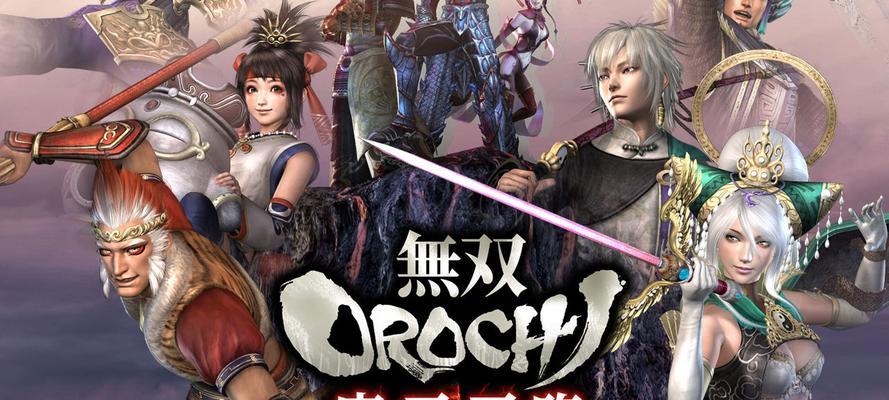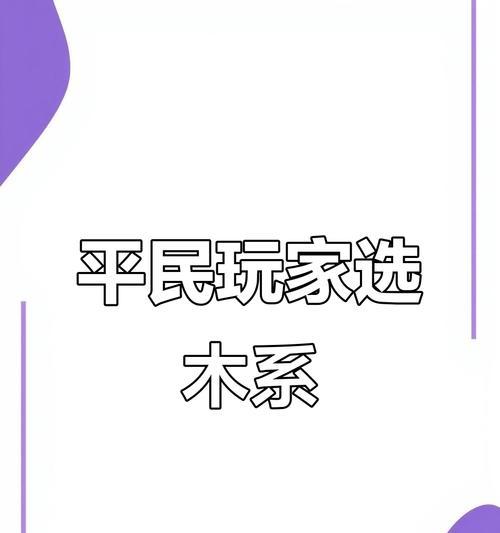随着科技的不断进步,显示器已经成为我们生活中不可或缺的一部分,而显示器分辨率的设置直接关系到我们的视觉体验。对于24寸显示器来说,如何选择最佳分辨率?如何进行设置?本文将从多个角度深入探讨这些问题,为你提供详实的指导。
一、确定CF24寸显示器最佳分辨率
我们得了解显示器的分辨率是指在显示器屏幕上所显示的像素数量。分辨率越高,显示的图像就越清晰细腻。24寸显示器作为市场上常见的尺寸之一,选择合适的分辨率尤为重要。
1.1了解24寸显示器的分辨率范围
一般来说,24寸显示器支持的分辨率有1080p(全高清)、1440p(2K)和4K三种。其中1080p是最基本的分辨率,而4K提供了极高的清晰度。2K分辨率则介于两者之间。
1.2最佳分辨率的选择
考虑到人眼的视力和当前的技术发展,对于24寸显示器来说,1080p分辨率已经足够清晰,适用于一般的办公和娱乐使用。然而,如果你追求更高的画质和细节,2K分辨率会是更好的选择。至于4K分辨率,尽管提供了最高的图像清晰度,但对于24寸屏幕而言,其优势并不明显,且可能需要较高的硬件配置来支持。
二、CF24寸显示器分辨率设置步骤
确定了最佳分辨率之后,接下来是如何进行设置。以下步骤将指导你完成设置过程。
2.1连接显示器和电脑
首先确保显示器已经正确连接到电脑上。大多数24寸显示器使用的是HDMI、DVI或DisplayPort接口。
2.2进入显示设置
在电脑上,根据操作系统不同,进入显示设置的方式也略有差异。在Windows系统中,你可以通过右键点击桌面,选择“显示设置”;在macOS中,点击屏幕左上角的苹果菜单,选择“系统偏好设置”,然后点击“显示器”。
2.3调整分辨率设置
在显示设置中,你会看到分辨率的选项。在这里,你可以选择1080p(通常显示为1920x1080)、2K(2560x1440)等不同的分辨率。选择你决定的最佳分辨率后,通常电脑会自动确认这个设置。如果需要,你也可以点击“应用”按钮来手动确认。
2.4确认显示效果
设置完成后,仔细观察显示器上的图像是否清晰,字体是否锐利。如果一切正常,即可确认该设置。如果感觉图像不够清晰,可以尝试其他分辨率选项。
三、常见问题及解决方案
3.1分辨率设置后图像模糊
如果分辨率设置后图像看起来模糊,可能是显卡驱动未更新,尝试更新显卡驱动程序。确保显示器支持你选择的分辨率。
3.2分辨率选项中没有预期的分辨率
这可能是因为显卡不支持该分辨率,或者显示器和电脑之间的连接线不支持该分辨率信号传输。检查硬件连接并确保它们支持所需的分辨率。
3.3分辨率设置后屏幕闪烁
屏幕闪烁可能是因为分辨率设置不当或刷新率设置过高。尝试降低刷新率,或者回到较低分辨率,检查问题是否解决。
四、实用技巧与背景知识
4.1分辨率与屏幕尺寸的关系
分辨率和屏幕尺寸之间有着密切关系。屏幕尺寸越大,合适的分辨率也应该越高,以保证图像的清晰度。对于24寸显示器来说,1080p分辨率提供了良好的视觉体验。
4.2分辨率与PPI(像素每英寸)
像素密度(PPI)是衡量图像清晰度的另一个重要指标。分辨率越高,PPI通常也就越高,图像看起来就越细腻。对于24寸1080p显示器,PPI大约为92,对于24寸2K显示器,PPI约为120。
4.3分辨率与视觉健康
选择合适的分辨率不仅关乎图像质量,还关系到视觉健康。过高的分辨率可能使文字和界面元素过小,长时间使用可能会导致眼睛疲劳。选择一个适合你视力和使用习惯的分辨率,有助于减少视觉疲劳。
五、
综上所述,选择和设置CF24寸显示器的最佳分辨率需要考虑个人需求、硬件支持和视觉健康。根据目前的技术发展和用户体验,24寸显示器选择1080p或2K分辨率比较合适。设置过程中,确保显示器与电脑连接正确,并在显示设置中选择正确的分辨率。如有必要,调整刷新率和驱动程序以获得最佳显示效果。通过这些详细步骤和技巧,你可以轻松地优化你的视觉体验。